日本語化されたグーグルアースは更に便利になりました!
グーグル アース4日本語版ダウンロードと基本的な使い方
グーグルアース4検索パネルの使い方
検索パネルは起動画面の左に配置されていて、地名・都市名や経度・緯度を入力して目的地までジャンプすることができます。この検索パネルには、「ジャンプ」「ビジネスを検索」「ルート」の3種類があります。まずは「ジャンプ」の使い方から説明します。
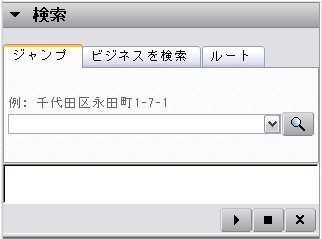
グーグルアースの「ジャンプ」検索で、都市に一発でジャンプができます。入力エリアに目的地の都市名や地名、記念碑、施設の名称などを入力すると、目的地に一発でアクセスできます。日本に関しては東京や大阪、京都などの有名な大都市でも大丈夫です。ちなみに、それぞれでは東京駅、大阪駅、京都駅を表示しました。
地名の代わりにより正確な座標地を入力することでも、その目的地へと一発でジャンプすることも可能です。座標は緯度と経度で表しますが、グーグルアースでは、「分」以下は10進法にて表記してください。(10進法については、「世界の経度・緯度を10進法に直す方法」を参照してください。)
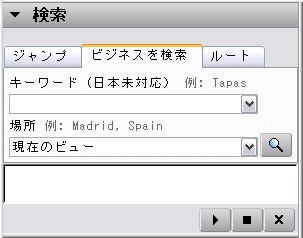
「ビジネスを検索」を選択すると、2つの入力エリアが現れます。上の「キーワード(日本未対応)」欄には探したい項目を、下の「場所(現在のビュー)」欄には都市名を入力します。こちらは現在、日本語が未対応となっているので、英語で入力してみましょう。上の段に「hotel」、下の段には「seattle」と入力すると、アメリカのシアトルに飛び、その画面上にホテルの情報を表示してくれました。
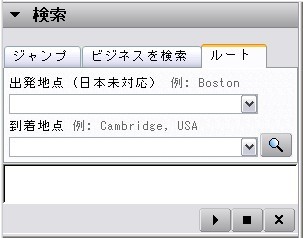
最後に検索パネルの右端にある「ルート」を選択すると、出発地点から到着地点までのドライブルートを検索できます。しかし残念ですが、これも日本語は未対応となっています。しかし英語で入力してアメリカ大陸をドライブで横断するバーチャル体験をしてみてくださいね。
出発地点に「seattle」、到着地点には「tacoma」と入力してみると、ドライブルートには紫色のラインが引かれて表示されました。「6th ave で右折する」だとか「Marion St から北東の方角に移動」などと細かな指示も表示されています。検索パネルの下部にある右向きの▼ボタンをクリックすると、斜め上空から俯瞰したバードビューにて出発地から目的地までのコースを滑らかにスクロールしていきます。カーナビの様な光景には正直驚かされました。
 copyright©
copyright©